Jak wyczyścić WhatsApp i zwolnić miejsce bez usuwania lub utraty ważnych czatów? Poznaj instrukcję krok po kroku.

Jeśli zauważyłeś, że Twój telefon zaczyna zwalniać i nie możesz pobierać nowych plików, przyczyną jest prawdopodobnie WhatsApp. Chociaż jest to najczęściej używana aplikacja do przesyłania wiadomości na świecie, jest również jednym z największych pożeraczy pamięci urządzeń mobilnych. Ciągle gromadzi pliki, które, nieświadomie, zajmują więcej miejsca, niż myślisz i zaczynają spowalniać Twoje urządzenia.

Rozwiązanie problemu ograniczonej przestrzeni dyskowej jest prostsze, niż się wydaje. Zdjęcie: iStock
Dobra wiadomość jest taka, że istnieją sposoby na zwolnienie miejsca bez utraty ważnych rozmów czy plików. Sama aplikacja oferuje narzędzia, które pomagają utrzymać przestrzeń dyskową pod kontrolą, unikając bólu głowy dzięki kilku prostym modyfikacjom.
Dlaczego WhatsApp zapełnia pamięć mojego telefonu? Aplikacja nie tylko przechowuje wiadomości tekstowe; za każdą rozmową kryją się pliki, które stopniowo zajmują znaczną część pamięci urządzenia. Oto główne powody:
- Zdjęcia i filmy pobierane automatycznie: Każdy otrzymany obraz, film lub naklejka są zapisywane w pamięci wewnętrznej. Jeśli uczestniczysz w wielu grupach, to automatyczne pobieranie może zapełnić pamięć w ciągu kilku dni.
- Notatki audio i głosowe: Udostępnione wiadomości głosowe i nagrania są również przechowywane. Choć mogą wydawać się niewielkie, ich ilość może z czasem osiągnąć kilka gigabajtów.
- Dokumenty i załączniki – pliki PDF, prezentacje, arkusze kalkulacyjne i inne pliki, które otrzymujesz – są zapisywane w telefonie. W pracy lub na uczelni to jedno z najbardziej pochłaniających miejsce urządzeń.
- Duplikaty plików: To samo zdjęcie lub wideo można udostępniać w różnych grupach lub czatach, a WhatsApp zapisuje je jako pojedyncze kopie, zwiększając ilość wykorzystywanego miejsca.
- Kopie zapasowe czatów i kopie zapasowe czatów: Kopie zapasowe tworzone przez WhatsApp na Dysku Google lub w iCloud mogą również zajmować dodatkowe miejsce na telefonie, jeśli masz włączoną synchronizację.
- Pliki tymczasowe i pamięć podręczna: Oprócz widocznych plików aplikacja przechowuje dane tymczasowe (miniatury, pamięć podręczną zdjęć i filmów), które po cichu gromadzą się i zapełniają pamięć bez wiedzy użytkownika.
Innymi słowy, aplikacja zapisuje nie tylko to, co widzisz na czacie, ale również dużą ilość ukrytych i zduplikowanych danych , które jeśli nie będą zarządzane, mogą z czasem zapełnić pamięć Twojego telefonu.
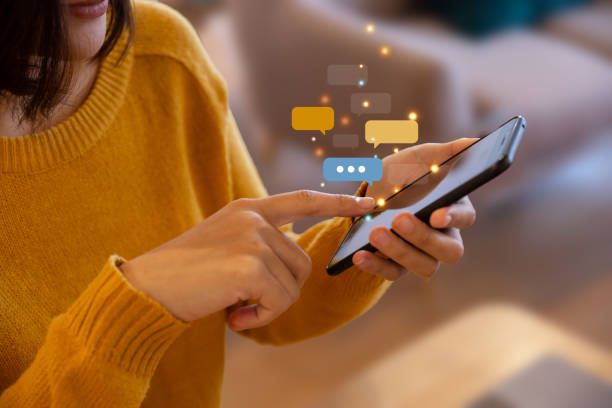
Twój telefon komórkowy przechowuje więcej niepotrzebnych plików, niż myślisz. Zdjęcie: IStock
Chociaż aplikacja zużywa dużo miejsca na Twoim urządzeniu, nie zdając sobie z tego sprawy, dzięki kilku prostym nawykom możesz zachować kontrolę nad pamięcią:
- Sprawdź pamięć z poziomu aplikacji: w Ustawieniach > Pamięć i dane > Zarządzaj pamięcią możesz zobaczyć, które czaty zajmują najwięcej pamięci i usunąć te, które nie są potrzebne.
- Wyłącz automatyczne pobieranie: Przejdź do Ustawienia > Pamięć i dane > Automatyczne pobieranie multimediów i wybierz opcję pobierania zdjęć, filmów i plików audio tylko wtedy, gdy chcesz.
- Usuń duże i zduplikowane pliki: Usuń duże filmy i zduplikowane zdjęcia. Często są to memy lub wątki, których nie trzeba zapisywać.
- Wyczyść pamięć podręczną aplikacji: Możesz wyczyścić pamięć podręczną WhatsApp w ustawieniach telefonu (Android) bez utraty czatów. To szybko zwolni miejsce.
- Usuń niepotrzebne czaty: możesz opuścić grupy, w których już nie uczestniczysz, i usunąć stare konwersacje, które tylko zajmują pamięć.
- Korzystaj z pamięci masowej w chmurze: zapisuj ważne zdjęcia i filmy w Google Photos, iCloud lub innej chmurze, a następnie usuń je z telefonu.
- Kontroluj kopie zapasowe: ustaw kopię zapasową tak, aby nie obejmowała filmów lub aby tworzyła je tylko wtedy, gdy jest to absolutnie konieczne.
Stosując te praktyki nie tylko zapobiegniesz przeciążaniu pamięci przez WhatsApp, ale także Twój telefon będzie działał szybciej i będzie bardziej uporządkowany.

Dzięki temu przewodnikowi krok po kroku zwolnisz pamięć swojego telefonu. Zdjęcie: IStock
- Przejdź do Ustawienia > Pamięć i dane > Zarządzaj pamięcią masową.
- Usuń duże i zduplikowane pliki w sugerowanych sekcjach.
- Przeglądaj poszczególne czaty i usuwaj niepotrzebne zdjęcia, filmy lub nagrania audio.
- Wyłącz automatyczne pobieranie multimediów w przypadku korzystania z danych mobilnych i sieci Wi-Fi.
- Wyłącz opcję zapisywania plików w galerii.
- W ustawieniach telefonu wyczyść tylko pamięć podręczną WhatsApp.
- Opcjonalnie: Przenieś foldery WhatsApp do chmury lub na kartę SD.
- Przejdź do Ustawienia > Pamięć i dane > Zarządzanie pamięcią masową.
- Usuń duże lub często przesyłane pliki.
- Przeglądaj czaty i usuwaj niepotrzebne pliki.
- Wyłącz automatyczne pobieranie multimediów.
- Wyłącz opcję zapisywania w rolce aparatu.
Ostatecznie codzienne korzystanie z aplikacji może stać się jedną z głównych przyczyn przeciążenia pamięci telefonu. Jednak ilość miejsca zajmowanego przez WhatsApp nie jest wyłącznie funkcją samej aplikacji. Utrzymanie jej pod kontrolą nie wymaga dużego wysiłku, wystarczy systematyczność i dobre nawyki cyfrowe.
CYFROWY ZASIĘG REDAKCYJNY
Więcej wiadomości w EL TIEMPOeltiempo





